A Steam Disk írási hiba egyszerű javítása Windows 10 rendszeren
Steam Disk Write Disk Error hibát észlel Windows 10 rendszeren a játék frissítése vagy letöltése közben? Íme néhány gyorsjavítás, amellyel megszabadulhat a hibaüzenettől.
"A tárhely majdnem megtelt! A tárhelyedet a beállításokban kezelheted"
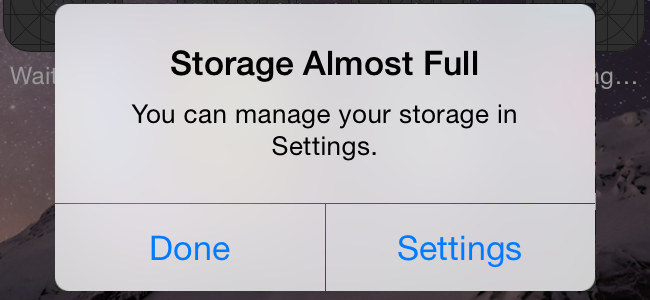
Ez az egyik legnyomasztóbb vonal az iPhone képernyőjén. Nos, természetesen nem frusztrálóbb, mint a „10% akkumulátor töltöttségi szint” figyelmeztetés. Mindkettő szinte hasonló módon öl meg minket!
Megértjük, hogy senki sem szereti kényszeríteni a privát dolgai és alkalmazásai törlését. Összegyűjtöttünk tehát 6 egyszerű módszert az iPhone tárhely azonnali felszabadítására.
Lásd még: Megtelt az iPhone-tárhely? 5 módszer a hely felszabadítására az iPhone készüléken
Tessék!
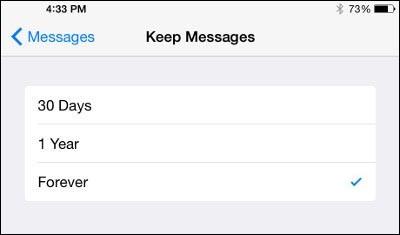
Ha meg szeretné akadályozni, hogy telefonja örökre mentse a szövegeket, nyissa meg a Beállításokat, és érintse meg az Üzenetek elemet. Görgessen lefelé, amíg meg nem találja az Üzenetelőzményeket, és válassza az „Üzenetek megtartása” lehetőséget. Változtassa meg az Örökké 30 napra vagy 1 évre. Egy felugró ablak megerősítést kér, hogy törölni szeretné-e a régebbi üzeneteket; érintse meg a Törlés opciót a folytatáshoz.
Az iPhone HDR-módja miatt gyakran két másolatot készít a képről a fényképezőgép tekercsére. A HDR-fotók dupla mentésének leállításához nyissa meg a Beállításokat, és lépjen a Fényképek és fényképezőgép elemre. Görgessen le az aljára, és kapcsolja be a „Normál fénykép megtartása” opciót.
Ha még több tárhelyet szeretne megtakarítani, próbálkozzon a Duplicate Photos Fixer használatával is.
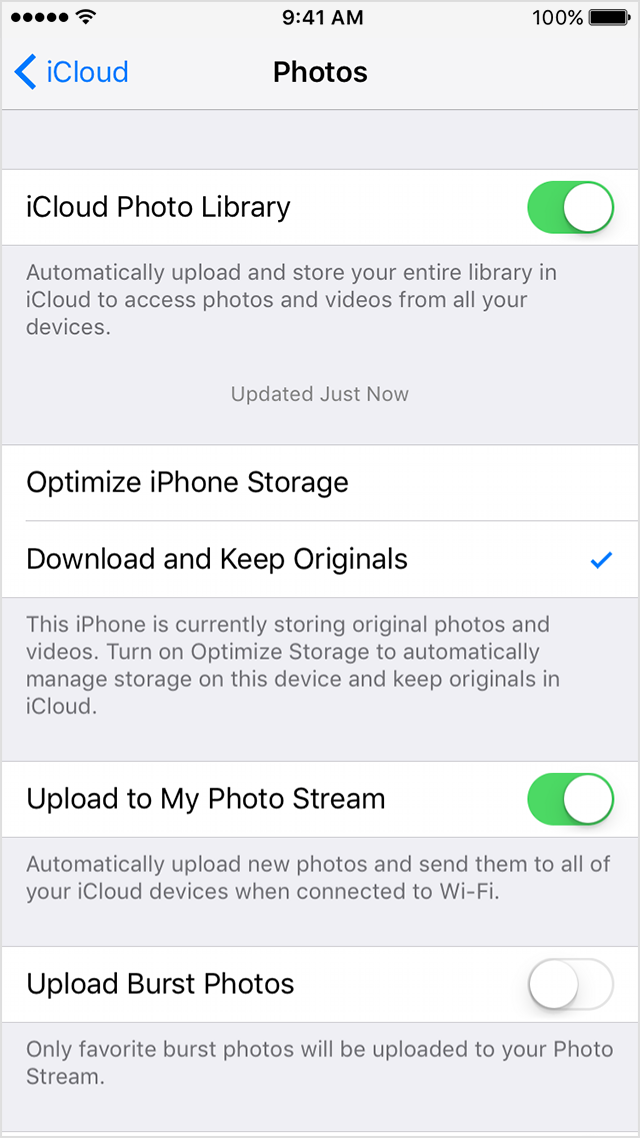
A Fotóadatfolyam kikapcsolásához nyissa meg a Beállítások alkalmazást, lépjen a Fényképek és fényképezőgép elemre, és kapcsolja be a „Feltöltés a Saját fotóadatfolyamba” lehetőséget. A Photo Streamben lévő fotók törlődnek iPhone-járól, de megmaradnak minden más eszközön (például iPaden vagy számítógépen), amelyeken bekapcsolta a Fotóadatfolyamot.
Lásd még: 15 legjobb időjárási alkalmazás iPhone 2017-hez
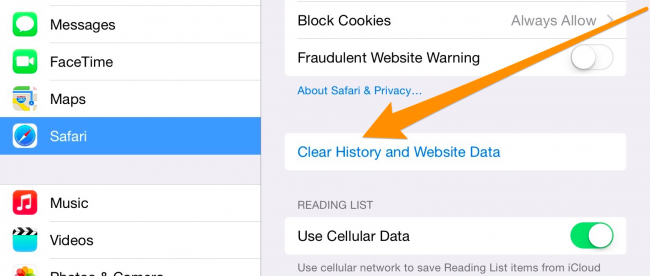
Ha a Safarit használja az interneten való böngészésre, akkor tegye szokássá, hogy időről időre megszabadul a böngésző gyorsítótárától. A Safari böngésző gyorsítótárának törléséhez nyissa meg a Beállításokat, és érintse meg a „Safari” elemet. Görgessen le, és kattintson az Előzmények és webhelyadatok törlése elemre.
Ha szereti az Apple Music alkalmazást, könnyen megtalálhatja a letöltött dalokat, és törölheti őket. Nyissa meg a Beállítások > Általános > Tárhely és iCloud-használat > Tárhely kezelése menüpontot, és keresse meg az Apple Music alkalmazást a listában. Csúsztassa az ujját az egyes dalok törléséhez, vagy válassza az „Összes törlése” lehetőséget az összes dal egy menetben történő törléséhez.
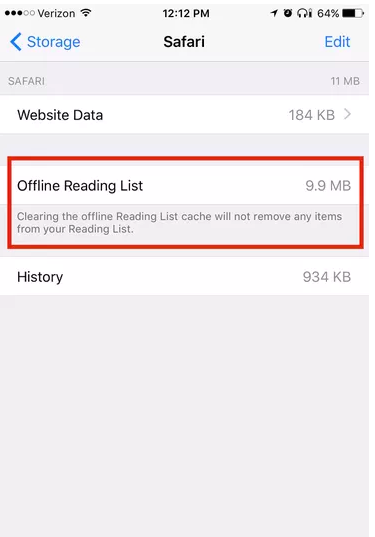
A Safari offline olvasnivalóinak törléséhez nyissa meg a Beállításokat, és lépjen az Általános > Tárhely és iCloud-használat menüpontra. A Tárhely alatt érintse meg a Tárhely kezelése > Safari elemet. Húzza balra az „Offline olvasási lista” elemet, és érintse meg a Törlés gombot a gyorsítótár törléséhez. Ezzel azonban nem törli az egyes elemeket az olvasólistáról: Ehhez nyissa meg a Safari alkalmazást, lépjen az Olvasólistára, és csúsztassa balra az ujját azokon az elemeken, amelyektől meg szeretne szabadulni.
Lásd még: Lefagyott iPhone javítása
Tehát itt van a 6 egyszerű módszer az iPhone tárhely felszabadítására. Próbálja ki az alábbi módszerek bármelyikét, hogy extra helyet biztosítson kedvenc dolgai számára.
Viszlát tárolási problémák!
Steam Disk Write Disk Error hibát észlel Windows 10 rendszeren a játék frissítése vagy letöltése közben? Íme néhány gyorsjavítás, amellyel megszabadulhat a hibaüzenettől.
Fedezze fel, hogyan távolíthat el alkalmazásokat a Windows 10 rendszerből a Windows Store segítségével. Gyors és egyszerű módszerek a nem kívánt programok eltávolítására.
Fedezze fel, hogyan tekintheti meg vagy törölheti a Microsoft Edge böngészési előzményeit Windows 10 alatt. Hasznos tippek és lépésről-lépésre útmutató!
A Google zökkenőmentessé tette a csoportos megbeszélések lebonyolítását. Tudd meg a Google Meet korlátait és lehetőségeit!
Soha nincs rossz idő a Gmail jelszavának megváltoztatására. Biztonsági okokból mindig jó rutinszerűen megváltoztatni jelszavát. Ráadásul soha
Az online adatvédelem és biztonság megőrzésének egyik alapvető része a böngészési előzmények törlése. Fedezze fel a módszereket böngészőnként.
Ismerje meg, hogyan lehet némítani a Zoom-on, mikor és miért érdemes ezt megtenni, hogy elkerülje a zavaró háttérzajokat.
Használja ki a Command Prompt teljes potenciálját ezzel a több mint 280 (CMD) Windows-parancsot tartalmazó átfogó listával.
Alkalmazhatja a Google Táblázatok feltételes formázását egy másik cella alapján, a Feltételes formázási segédprogrammal, a jelen cikkben ismertetettek szerint.
Kíváncsi vagy, hogyan használhatod a Rendszer-visszaállítás funkciót a Windows 11 rendszeren? Tudd meg, hogyan segíthet ez a hasznos eszköz a problémák megoldásában és a számítógép teljesítményének helyreállításában.







![Feltételes formázás egy másik cella alapján [Google Táblázatok] Feltételes formázás egy másik cella alapján [Google Táblázatok]](https://blog.webtech360.com/resources3/images10/image-235-1009001311315.jpg)
